夏天到了,Mac 笔记本有时候运行起来会比较烫。关于 Mac 笔记本的散热,见仁见智。但是我们也是会好奇 CPU、电池的温度。
有些朋友可能会用 iStat Menus,这是一个可以查看 Mac 温度情况的 App,并且功能远不止这些。
但是如果我们只是想查看 Mac 的温度情况,其实用不着这把牛刀。macOS 自身无法查看温度,我们可以通过终端的 Ruby gem 安装
iStats
来查看。
打开「终端」app,输入以下文本然后回车:
sudo gem install iStats
如果发现你的「终端」跟下图长得不一样,不要慌,我只是改了样式。
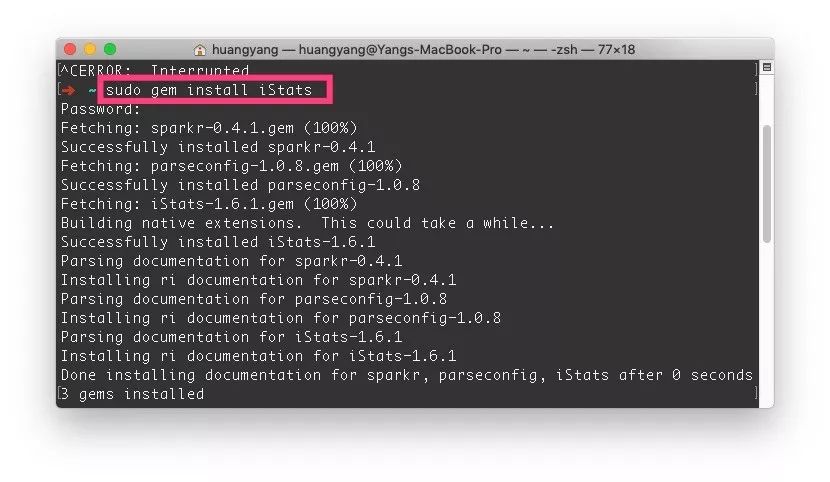 如果显示 Password,则输入 Mac 的开机密码。输入的时候密码不会显示出来,输入完直接回车就行了。
如果显示 Password,则输入 Mac 的开机密码。输入的时候密码不会显示出来,输入完直接回车就行了。
等待最后显示如上,就代表安装好了。
下一次想查看 Mac 的温度,只需要
打开终端,输入 istats 然后回车
就行了。
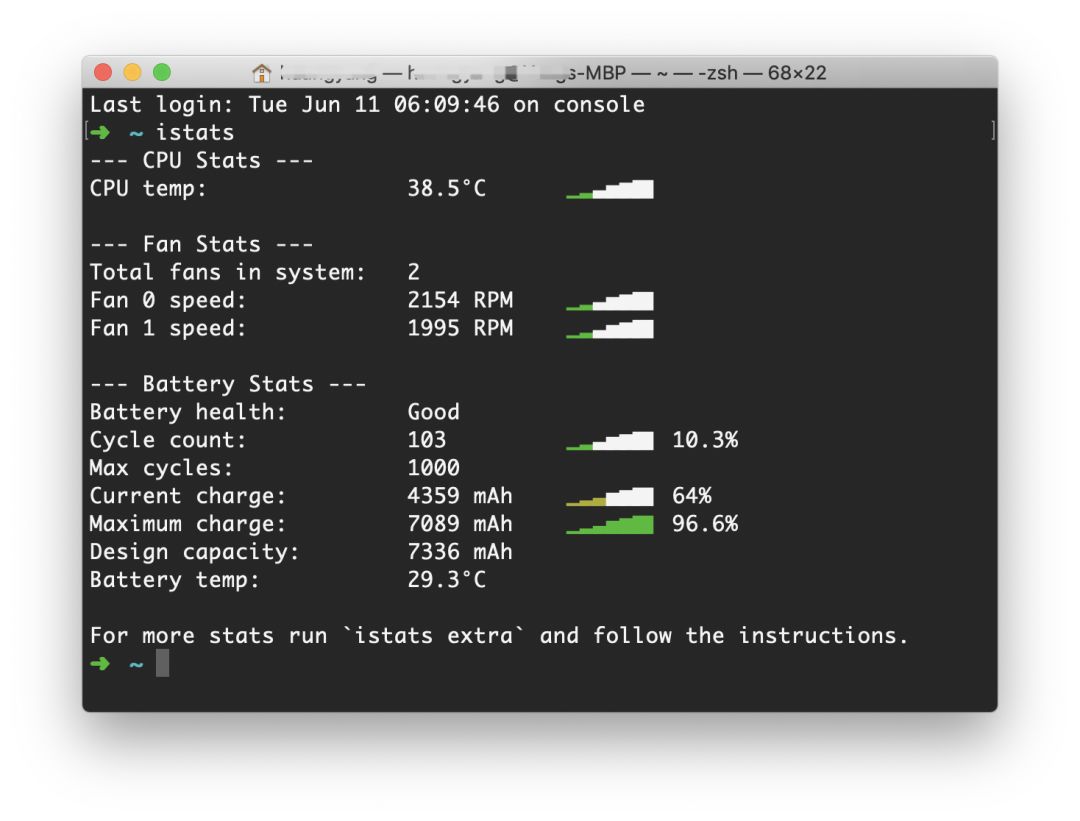
可以看到终端界面会显示 Mac 的 CPU 和电池温度、风扇转速、电池状况等。
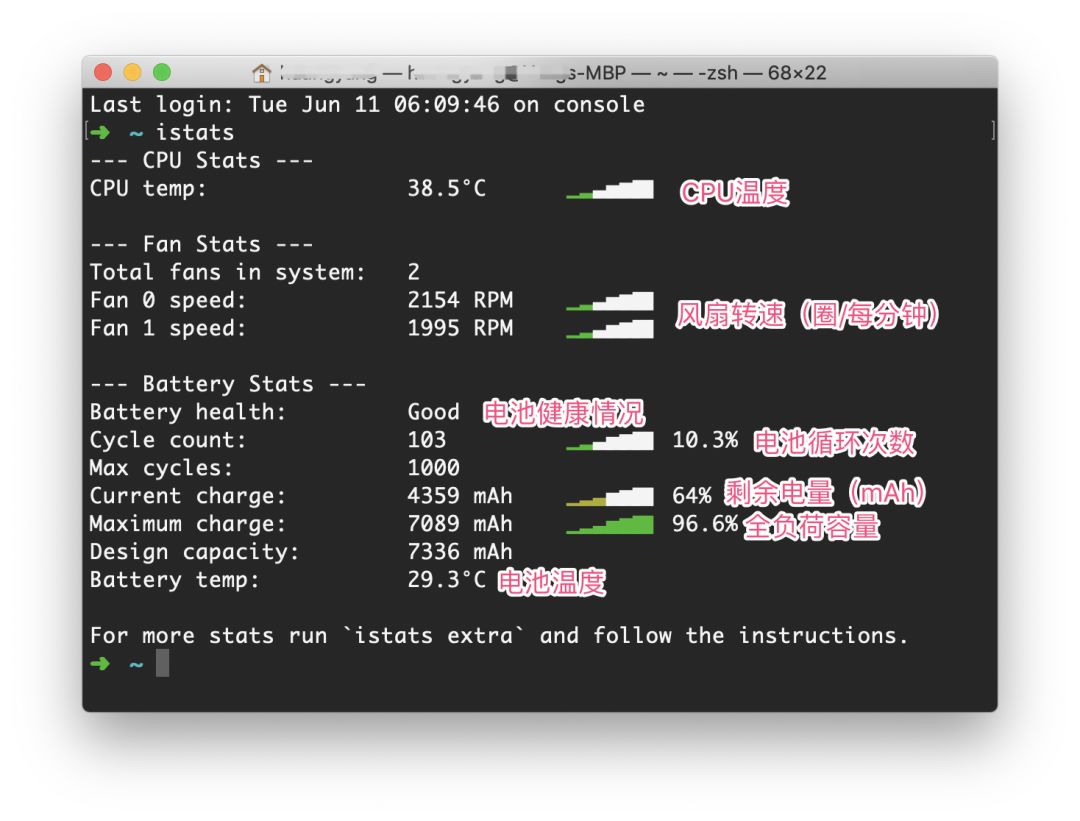
也可以只查看部分信息,比如输入 istats cpu 查看 CPU 温度、输入 istats fan 查看风扇情况等。
如果出现温度或风扇过高,状态显示会变成红色,并且闪动。
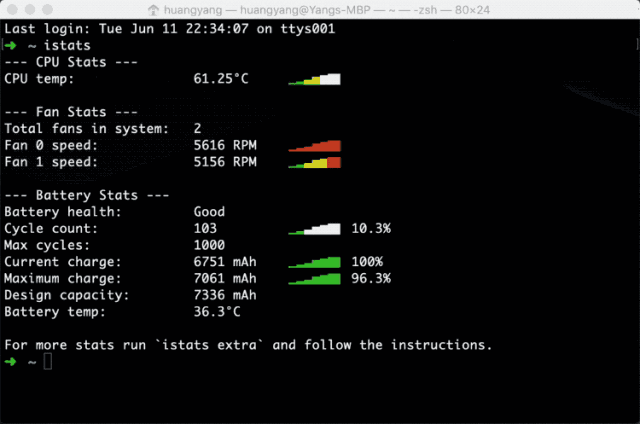
如何给 Mac 降温
Mac 笔记本的镁铝合金外壳其实更有利于散热,
并且也符合国家和国际安全标准中规定的所有温度限制。
只要不是持续不停的高温,都不用太担心。
如果 CPU 温度持续超过 80
ºC 不下,可以考虑以下办法给 Mac 降温。
1、打开「
活动监视器
」,看看那些软件持续占用了过高的 CPU。如果这个软件暂时不需要运行,就关掉。
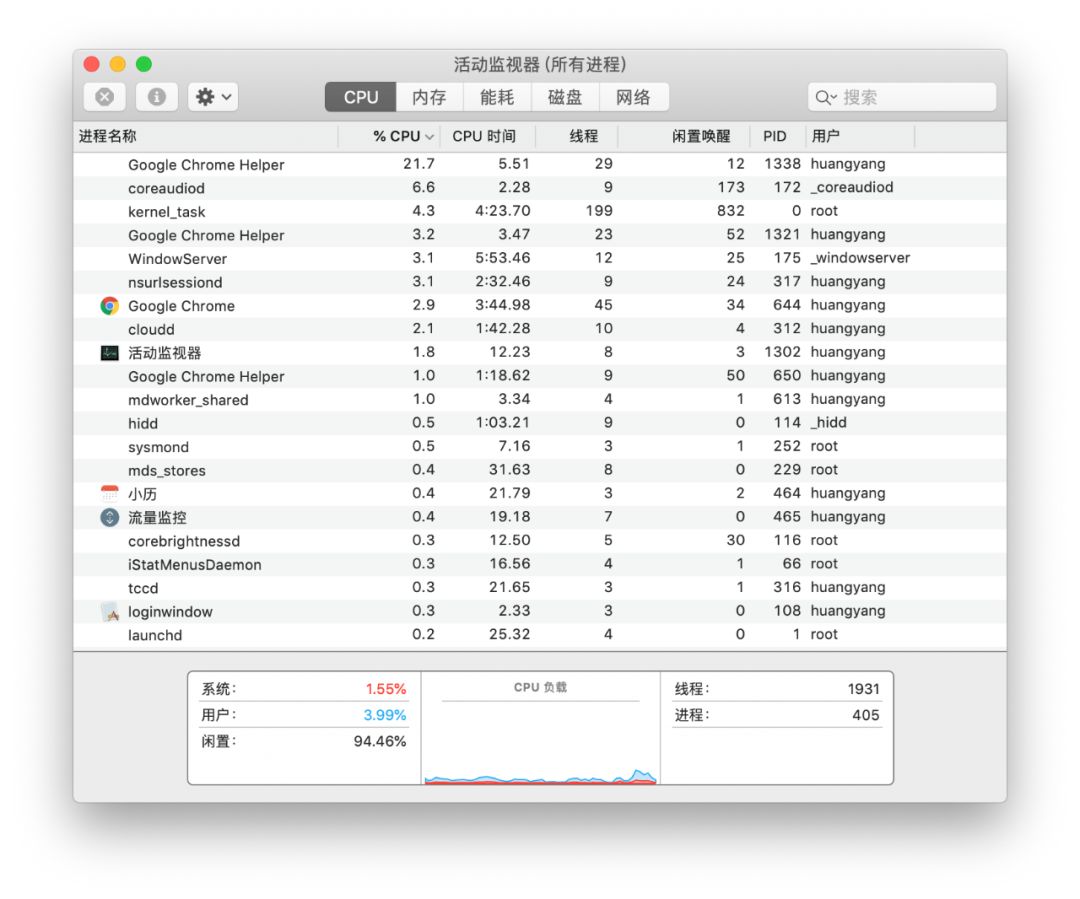
2、保持通风口附近通常,
尽量不要在床上等容易挡住通风口的环境下使用 Mac。Mac 笔记本的通风口一般位于背面或两侧。
3、键盘膜不利于散热,尽量
别用
。
4、夏天可以买个散热支架,不用太贵的就行。
5、Flash 插件可能是导致 Mac 经常过热的元凶。看视频可以用 HTML 5 模式,或下载 Mac 客户端。
最后不妨来点「清凉」的音乐🎵
🎵





